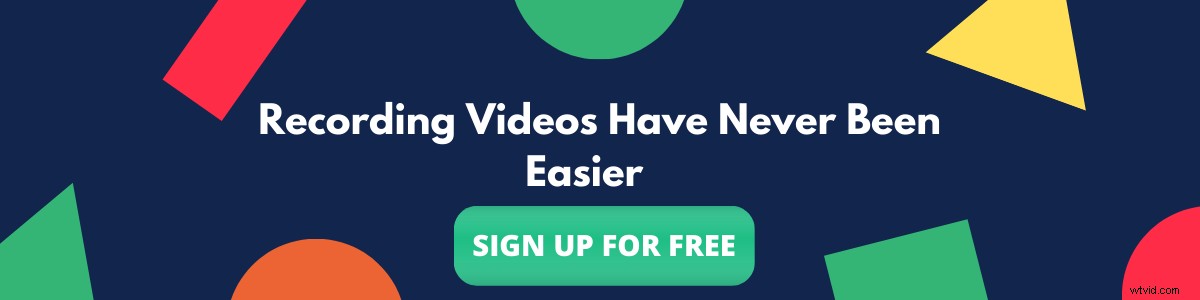スクリーンレコーダーは、私たちが日々の活動でスクリーンレコーダーにますます依存するようになっているため、現代の物事のスキームにおいてますます重要になっています。多くのユーザーは、会議の記録、同僚の作業のレビュー、お気に入りのライブストリームの記録など、さまざまな目的でスクリーンレコーダーを使用しています。現代のスクリーンレコーダーには多くの機能が組み込まれていますが、ユーザーがスクリーンレコーダーで見て期待する重要な機能の1つは、無料プランでも透かしなしで録画することです。このブログでは、2021年のMacおよびWindows用の最高の無料スクリーンレコーダーを紹介します。 彼らのパフォーマンスと能力に基づいています。
透かしなしの2021年のMacおよびWindows用の最高の無料スクリーンレコーダー
- Vmaker
- QuickTimeプレーヤー
- 織機
- OBS Studio
- Windows10用のゲームバー
- ScreenRec
- TinyTake
- Screencastify
- Apowersoft
- Screencast-O-Matic
Vmaker
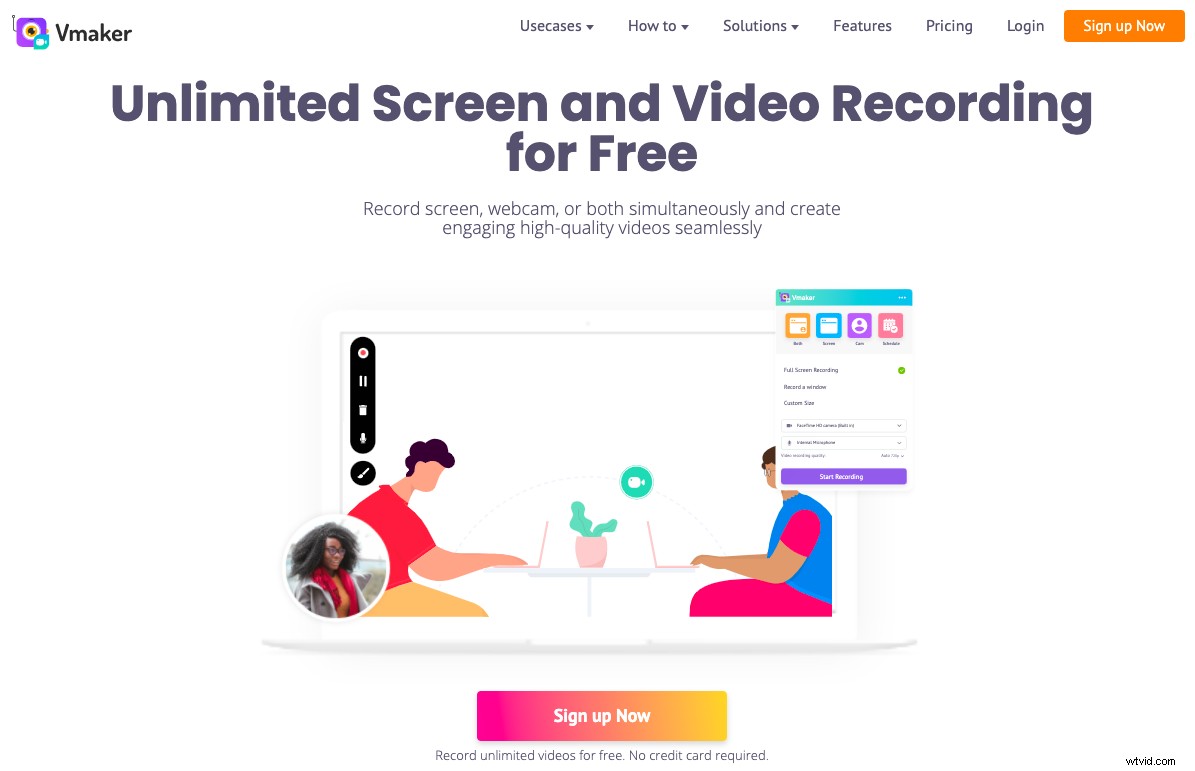
Vmaker は、Animaker Inc.の最新のスクリーンレコーダーおよびビデオコミュニケーションツールです。発売以来、Vmakerは、その使いやすさと非常にユーザーフレンドリーなプランにより、市場で急速に人気のあるスクリーンレコーダーの1つになりつつあります。
ユーザーは画面記録を行うことができます 無料プランでも録画制限の制限なしに、選択したデバイス上のビデオ。それは、無料プランのユーザーがビデオを録画し、透かしなしで自由に共有/エクスポートできるようにする、厳密な透かしなしのポリシーを備えた最新のスクリーンレコーダーであるだけではありません。
ユーザーは、3つの異なるビデオ録画オプションから選択して、画面全体、タブ、または画面の一部を録画することを選択できます。ユーザーが録画を完了すると、ビデオはすぐにクラウドにアップロードされます。その後、ユーザーはリンクをコピーするだけで誰とでも共有できます。無料のユーザーは、ビデオエディタを使用してビデオを編集し、任意のソーシャルメディアプラットフォームで直接共有することもできます。ビデオはMP4バージョンでダウンロードすることもでき、どのデバイスからでもアクセスできます。
機能 2021年に最高の無料スクリーンレコーダーとなるVmaker無料プランで
- 無制限の録音数
- 透かしなし
- マイクとシステムオーディオ
- 複数の録音オプション
- 数秒以内にクラウドにアップロードされた動画
- 動画プレーヤーページに広告はありません
- リンクを介して誰とでもビデオを共有する
- ソーシャル共有オプション
- ビデオビュー分析
- ビデオを編集するための組み込みのビデオエディタ
利用可能なバージョン: Chromeプラグイン、Mac、iOSアプリ。
近日公開: Windows、Androidアプリ。
Vmaker 無料プランで多くの機能を提供し、ユーザーが透かしなしでビデオを録画するのに最適なスクリーンレコーダーである透かしを制限なしで録画できるようにします。
Apple Quick Time Player
Quick-Time Playerは、すべてのMacデバイスで利用できるネイティブスクリーンレコーダーです。 Quick-Timeプレーヤーは簡単にアクセスできます。誰でもキーボードショートカットで録音を開始できます。クイックタイムプレーヤーでは、透かしのない無制限の録音が可能です。何気なくビデオを録画したい場合は、QuickTimeプレーヤーが理想的なソリューションです。サインアップやダウンロードなどは必要ありません。ほぼ瞬時に録音を開始できます。
ただし、通常使用するスクリーンレコーダーをお探しの場合は、QuickTimeプレーヤー 理想的なものではないかもしれません。 QuickTimeプレーヤーには多くの制限が付属しています 、ユーザーはシステムオーディオを録音できません。画面の録画にウェブカメラを追加するオプションはありません。録画ファイルはローカルに保存されます。つまり、録画が重いほど、ビデオファイルのスペースが制限され、最後にビデオが.mov形式で保存されているため、ビデオを共有する前に変換する必要がある場合があります。
Quick Timeプレーヤーの機能:
- 無制限の録音時間
- 透かしのない録音
織機
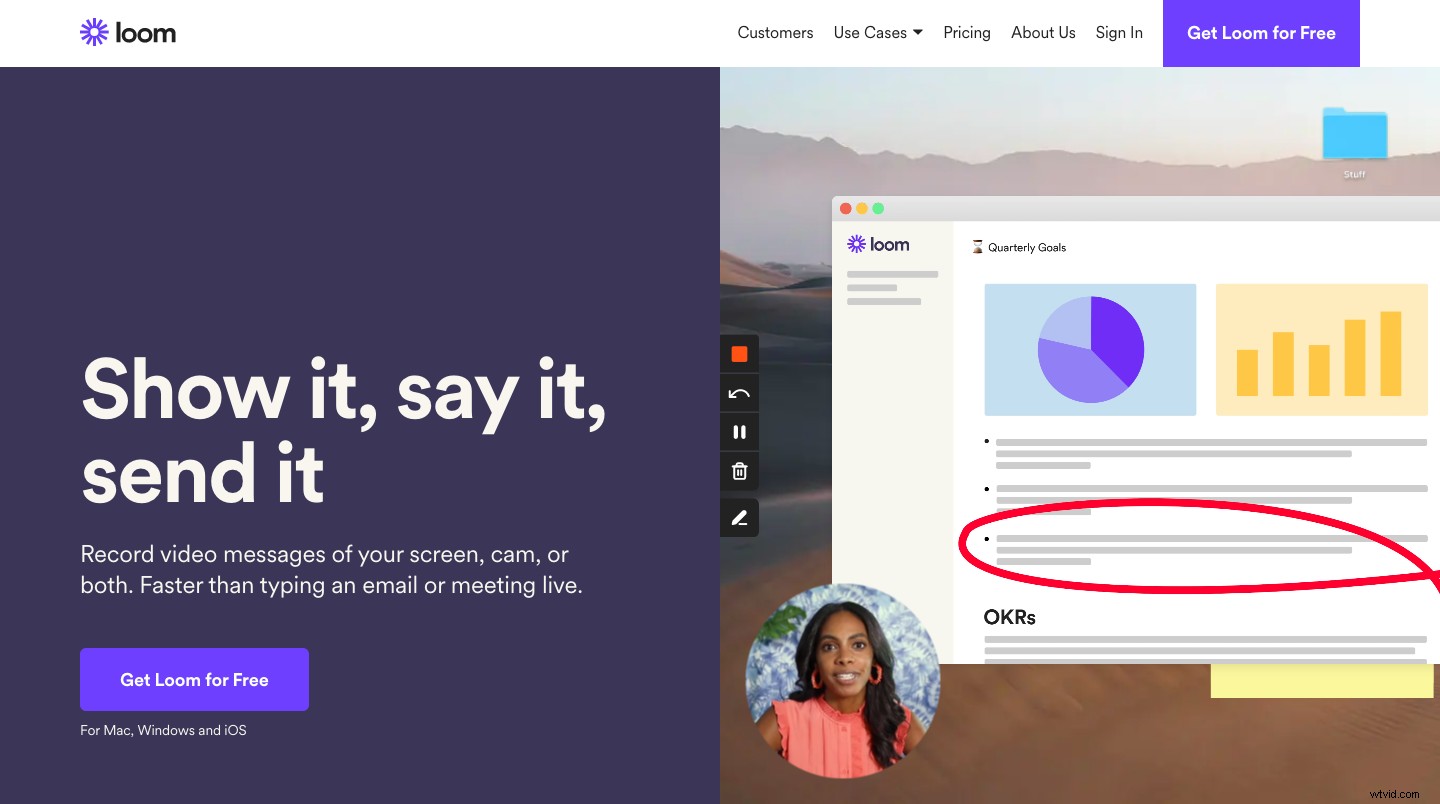
Loomは、市場で人気のあるスクリーンレコーダーではないにしても、最も人気のあるものの1つです。ユーザーは、その柔軟性と使いやすさのために織機を使用するのが大好きです。 Loomは現在、Mac、Windows、Chromeプラグイン、およびIosをサポートしています。アプリの複数のバージョンにより、ユーザーは1つのアカウントを持ちながら、デバイス間でビデオを録画することが容易になります。
織機 Vmakerが無料版でも透かしを録音に追加しないのと同じように。ユーザーは、3つの異なる録音モードからオーディオやマイクを録音でき、さらに多くのことができます。
ただし、無料プランでは、ユーザーのビデオ再生時間はわずか5分に制限されています。 5分以上録音する必要がある場合は、アカウントを有料プランにアップグレードする必要があります。
機能
- 透かしなし
- スクリーンショット
- マイクとシステムオーディオ
- 複数の録音オプション
- クラウドにアップロードされた動画
- 共有リンクを介して動画を共有する
- ソーシャル共有オプション
利用可能なバージョン: Chromeプラグイン、Mac、Windows、Iosアプリ。
録音時間が5分を超える場合 があなたの要件であるなら、Loomはあなたにとって良い役に立つかもしれません。
LoomとVmakerの比較です
OBS Studio
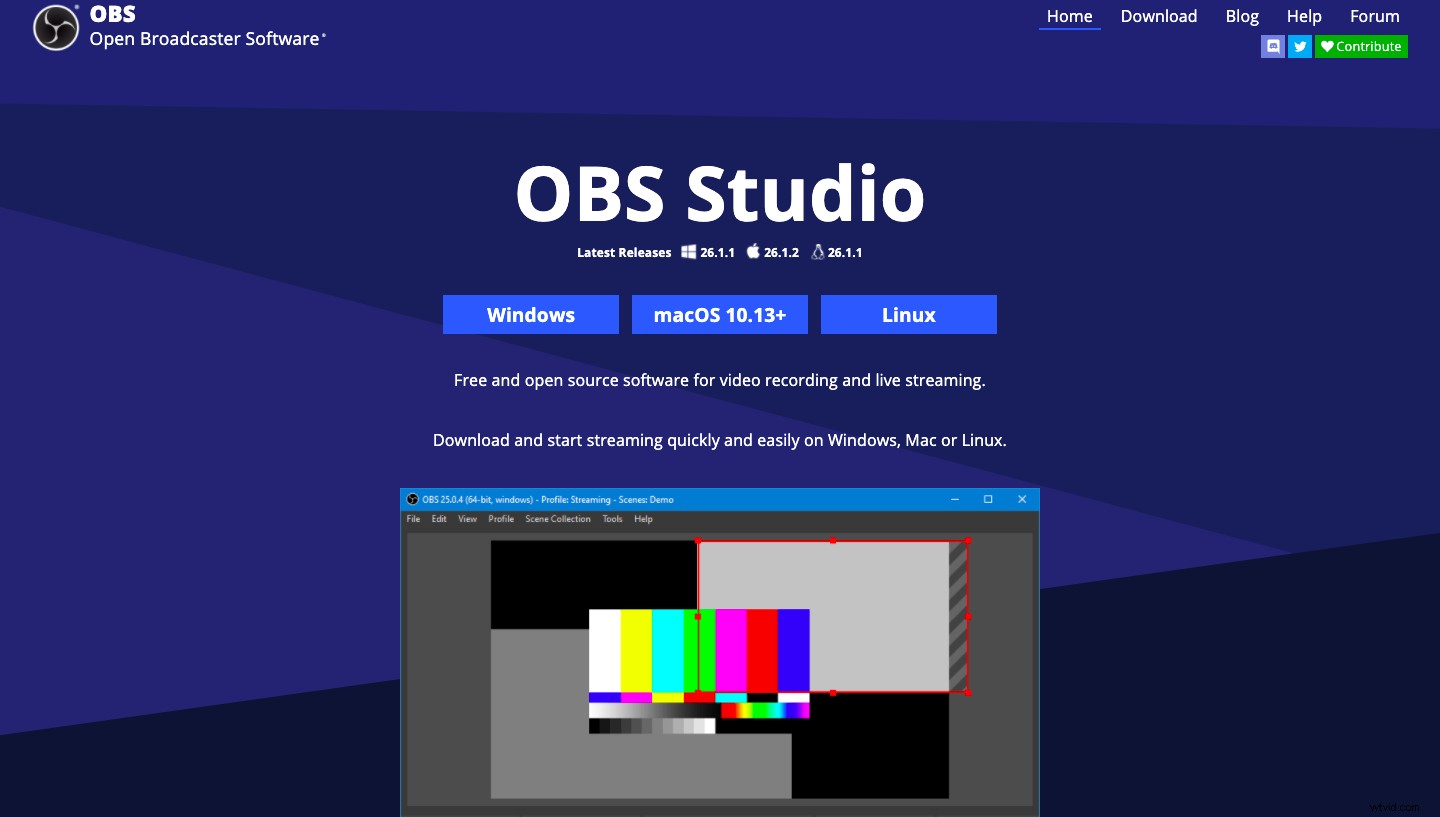
オープンブロードキャストソフトウェアは、ゲーマーやストリーマーの間で非常に人気のあるオープンソースの画面録画およびライブストリーミングソリューションです。 Youtube、Twitch、FacebookはすべてOBSのプレミアムスポンサーであり、その人気についてすべてを語っています。
OBSは、Windows(PC)、Mac、およびLinuxで利用可能であり、無制限の録画およびライブストリーミングオプションを無料で提供します。ユーザーは、さまざまな画面やオーディオソースをミックスしたり、透かしなしでビデオを録画したりできます。 OBSには、すべての録音を簡単に編集できる非常に広範なエディターも付属しています。
OBSはオープンソースソフトウェアであり、完全に無料ですが。それは非常に複雑で、設定とコントロールに慣れるのに多くの時間を必要とします。学習曲線は非常に大きく、新規ユーザーがOBSを使用するのは大変な作業になる可能性があります。
機能
- 透かしなし
- 無制限の録音時間
- マイクとシステムオーディオ
- 複数の録音オプション
- クラウドにアップロードされた動画
- リンクを介して動画を共有する
- ソーシャル共有オプション
利用可能なバージョン: Mac、Windows(PC)、Linux
あなたがゲーマーやストリーマーなら、OBSは間違いなく理想的なソリューションです。ただし、通常の使用のために透かしのないビデオを録画する場合は、ビデオを簡単に録画できる代替手段がたくさんあります。
Windows10用のゲームバー
Mac用のQuickTimeプレーヤーと同じように。 Windows(PC)には、ゲームバーと呼ばれるスクリーンレコーダー機能が組み込まれており、ユーザーは透かしなしで無料でビデオをスクリーン録画できます。名前はゲームバーを示唆していますが、Windows画面に何でも記録するために使用できます。
ゲームバーがプリインストールされているため、Windowsユーザーはビデオを録画するために個別に何かをダウンロードする必要はありません。ただし、ゲームバーには特定の制限があり、WindowsOS10以降でのみ使用できます。また、レコーダーは1つのアプリのみに焦点を合わせているため、ユーザーは画面全体を記録することはできません。ゲームバーには4時間の画面録画制限もありますが、その制限は非常に高く、4時間を超えて録画することはあまりありません。
繰り返しますが、軽い使用法を検討している場合はゲームバーを使用できますが、通常の使用法のスクリーンレコーダーを検討している場合は、このリストにある上記の選択肢のいくつかを確認する必要があります。
ScreenRec
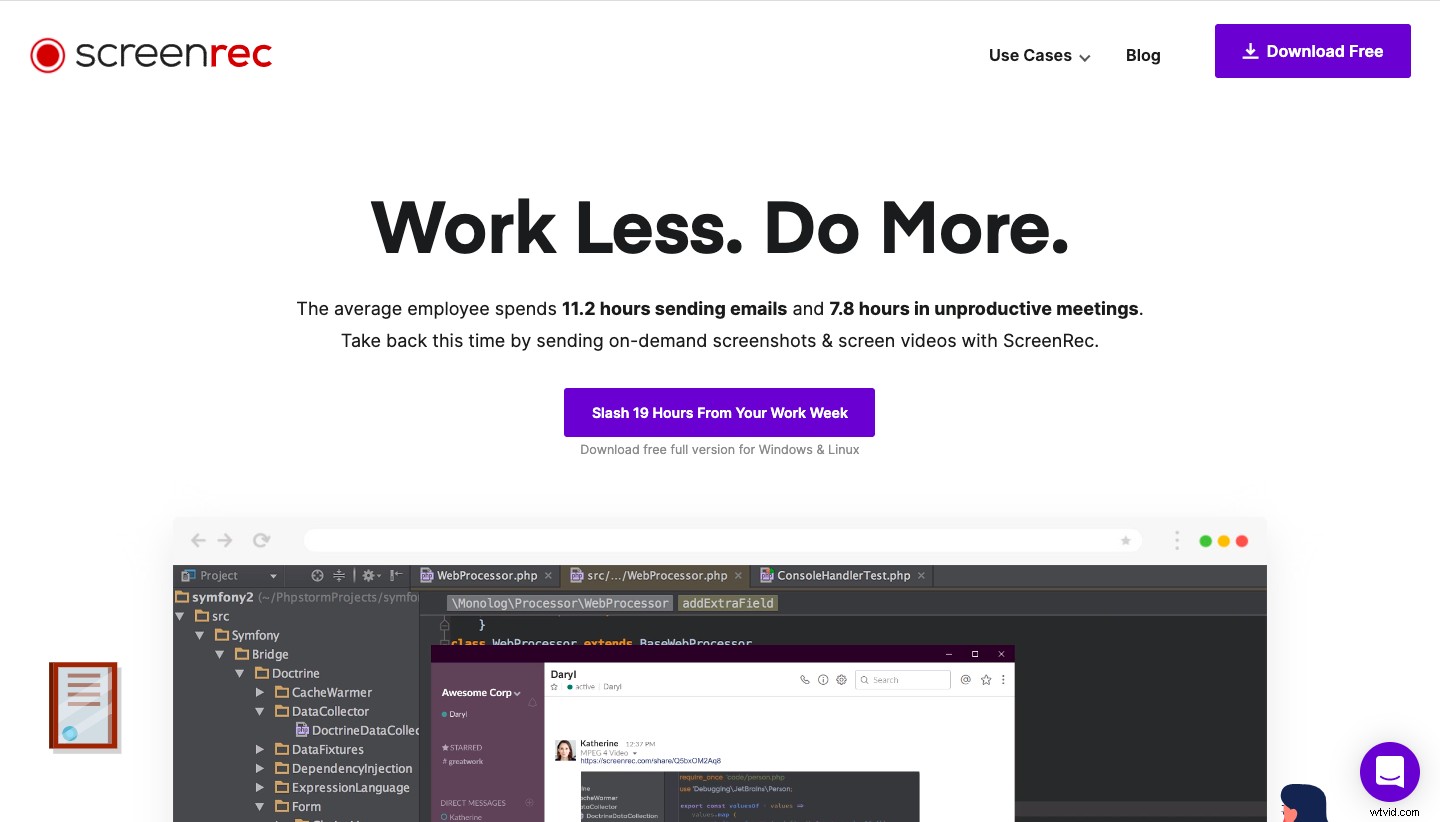
Screen Recは、透かしのない画面録画ビデオを可能にするもう1つのスクリーンレコーダーです。 Windows(PC)とLinuxOSをサポートしています。 Linux OSは、市場にスクリーンレコーダーがあまりないため、USPの1つです。現時点では、ScreenRecはMacで利用できず、Chromeプラグインバージョンもありません。記録の制限はありません。ユーザーは、制限や透かしなしで、好きなだけ記録できます。ビデオはMP4バージョンでダウンロードすることもできます。
ビデオはクラウド上で即座に利用可能であり、ほぼ瞬時に誰とでも共有できます。ただし、クラウドアクセスの問題は、無料プランで2GBのスペース制限があることです。動画の録画を継続してクラウドにアップロードするには、動画を削除するか、アカウントをアップグレードする必要があります。
機能:
- 透かしのない無制限の録音
- 記録制限なし
- 2GBのクラウドストレージ
- ワンクリックのスクリーンキャプチャ
利用可能なバージョン: Windows(PC)およびLinux
透かしのない小さなビデオを無料で録画したい場合は、ScreenRecが理想的なソリューションになる可能性があります。ただし、有料プランにアップグレードする必要がある場合があります。 MacやChromeプラグインでは利用できないことにも注意する必要があります。
TinyTake
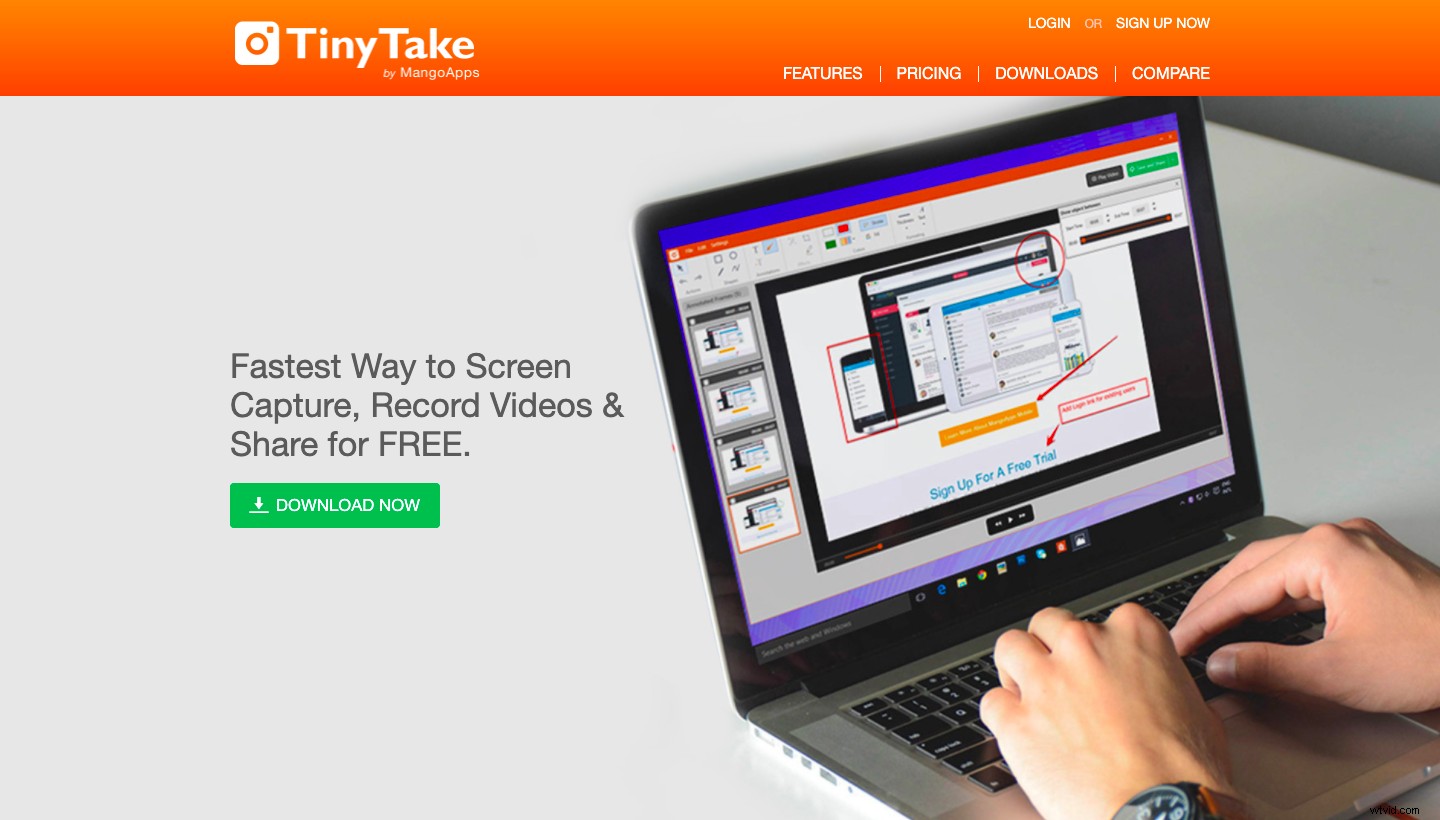
Tiny takeは、MangoAppsの画面録画ソフトウェアです。 Tinytakeには無料版と有料版の両方があります。小さなテイクを使用して、MacとWindows(PC)の両方で最大1080Pのビデオを録画できます。 TinyTakeスクリーンレコーダーは、ユーザーが画面記録に創造性を加えることができる画面注釈機能で知られています。
TinyTakeのフェアがうまくいかない最も重要な部分に来ています。 Loomと同様に、最大記録制限はわずか5分です。これは、5分を超えて記録する場合の大きな欠点です。また、クラウドストレージはわずか2 GBで、非常に少なく、数本の動画しか保存できません。
機能
- クラウドストレージ
- YouTubeの直接アップロード
- 画面の注釈
- 高解像度の録音
利用可能なバージョン: Windows、Mac
Screencastify
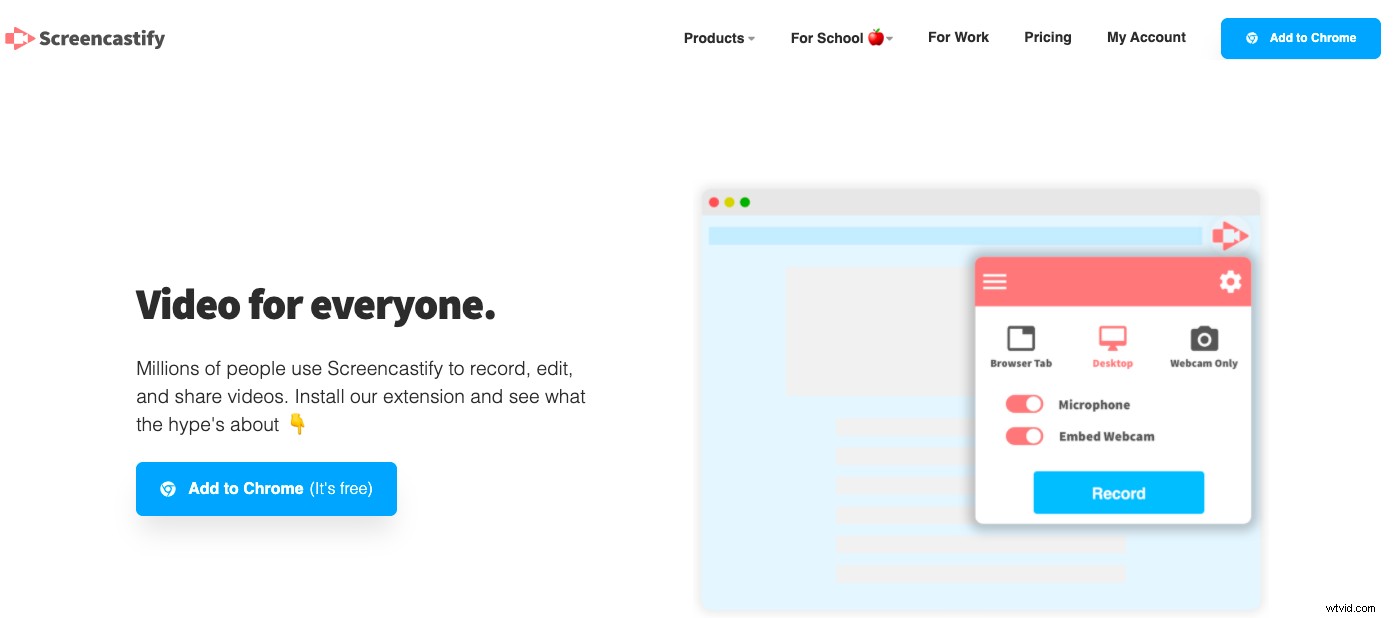
Screencastifyは、教育者や学生の間で人気のあるスクリーンキャスト/スクリーンレコーディングソフトウェアです。それはグーグル教室とドライブ統合を含む教育者特有の機能を持っています。このツールはChromeプラグインとして簡単に利用できるため、ユーザーは録音のためにネイティブアプリをダウンロードする必要がなく、選択したデバイスで録音できます。ビデオは透かしなしですぐにグーグルドライブに追加されます。
LoomやTinytakeと同様に、Screencastifyも5分間の録画制限でユーザーを失望させ、無料プランには編集機能がないため、検討するのにそれほど優れたオプションではありません。
機能:
- 透かしのない録音
- Googleドライブの直接統合
- トリムビデオ
- YouTubeの統合
利用可能なバージョン: Chromeプラグインのみ
VmakerとScreencastifyの比較は次のとおりです
Apowersoftスクリーンレコーダー

Apowersoftには2つのレコーダーがあります。1つはプロバージョンが付属し、透かしと録音制限があるネイティブアプリです。無料のオンラインスクリーンレコーダーであるApowersoftが提供する他のスクリーンレコーダーを見ていきます。
非常に用途が広く、iOSおよびAndroidモバイルでも利用できます。レコーダーは、ウェブサイトからプラグインをダウンロードした後、オンラインで何でも録音できます。記録をローカルに保存するか、サインアップが必要なクラウドストレージにアップロードすることができます。
録音は、MP4、GIF、AVIなどのさまざまな出力形式で利用できます。レコーダーは完全に無料で、透かしが付いていないか、無料プランに録音制限がありません。
レコーダーの唯一の欠点は、完全にオンラインであり、何らかの理由でChromeストアにリストされていないことです。オンラインで録音する前に、小さなファイルをダウンロードする必要があります。このため、Apowersoftの無料スクリーンレコーダーを下位にランク付けしました。
Screencastomatic
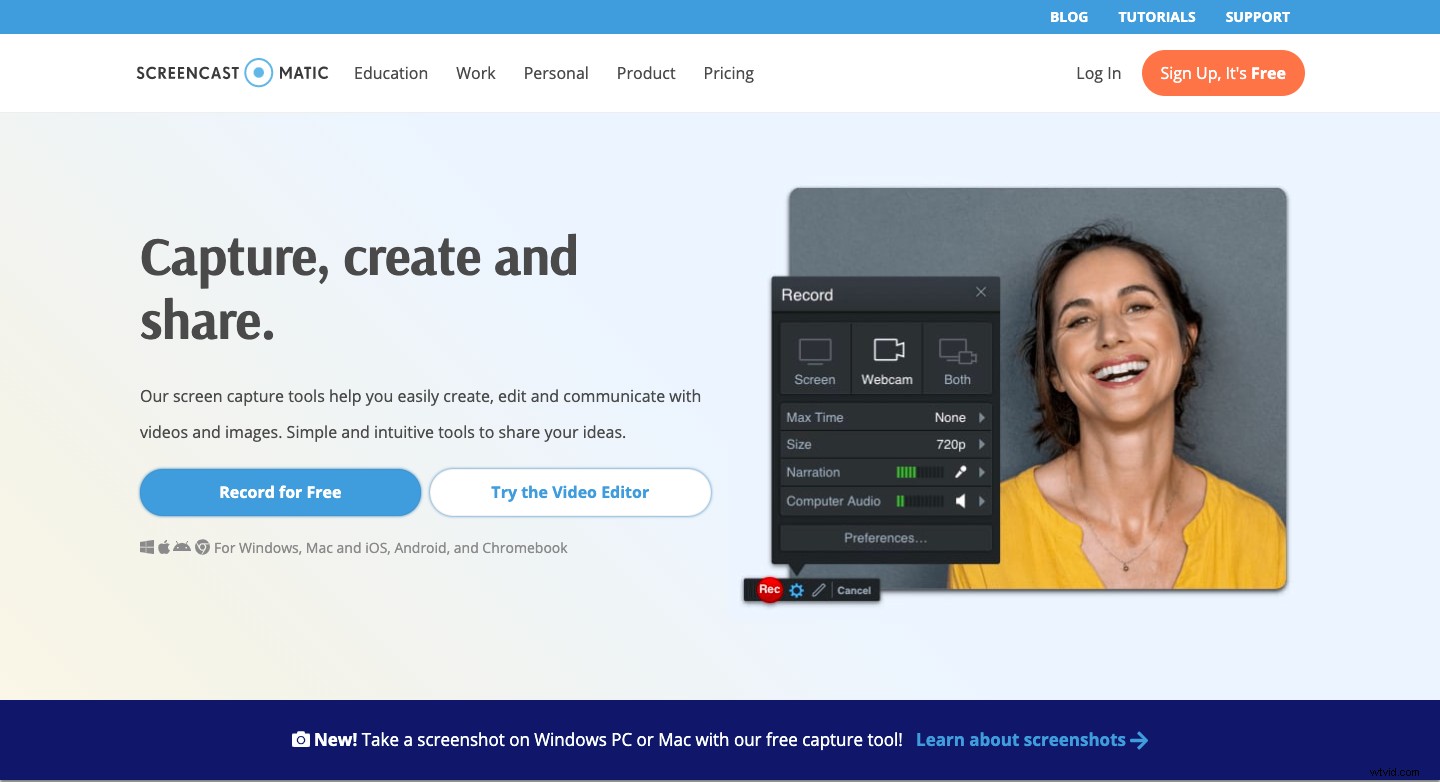
Screencastomaticは、かなり長い間市場に出回っているもう1つのスクリーンレコーダーであり、スクリーンレコーディングの分野で知られている名前です。これは、透かしのない画面記録を可能にする別のオンラインスクリーンレコーダーです。ユーザーは、ビデオの録画を開始するためにインストーラーを一度インストールする必要があります。 Screncastomaticは、Windows(PC)、Mac、Ios、Chromebookで利用できるため、非常に用途が広いです。
15分の録音制限があり、無料プランにはシステムオーディオをキャプチャする機能が含まれていないため、Screencastomaticのランクが低くなります。また、無料版で画面録画を編集できる組み込みのエディターはありません。
機能:
- 複数の録音モード
- 透かしのない録音はありません
- ソーシャル共有とアップロード
- フォルダ
- ビデオ埋め込み
利用可能なバージョン: Mac、Windows(PC)、Ios、Android、Chromebook。
透かしのない最高の無料スクリーンレコーダーのリストが、ニーズに基づいて最適なものを決定するのに役立つことを願っています。以下のコメントで見逃した他のスクリーンレコーダーをお知らせください。同じものをリストに追加します。
VmakerとScreencastomaticの詳細な比較は次のとおりです
これが私たちの他のリストのリストです あなたがチェックアウトすることに興味があるかもしれない
2021年にチェックアウトするのに最適な無料および有料のスクリーンレコーダー10台
2021年のMac用の最高のスクリーンレコーダー–究極のリスト
2021年の最高のスクリーンキャストソフトウェア(無料および有料)|詳細な比較